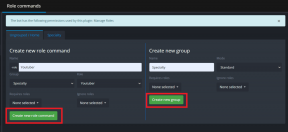Как да управлявате изтеглянията в Telegram
Miscellanea / / October 27, 2023
Telegram продължава да добавя нови функции към приложението за съобщения. Въпреки че можете да го използвате за текстови съобщения и медийни файлове, можете да прехвърляте по-големи файлове чрез приложението. Можете да изпращате до 2 GB файлове в Telegram, а ограничението се удвоява до 4 GB за Telegram Premium потребители. Когато изтегляте няколко файла в Telegram, използвайте мениджъра за изтегляне по подразбиране, за да ги управлявате ефективно.
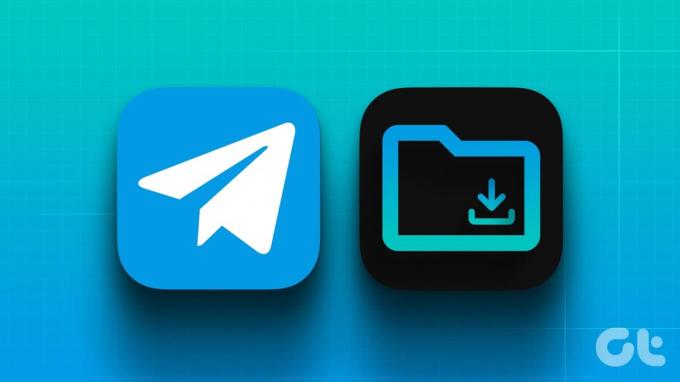
Повечето уеб браузъри предлагат специален мениджър за изтегляне за проверка на текущи процеси и изтеглени файлове. Telegram е внедрил същото и в своите мобилни и настолни приложения. Доста необичайно е да видите такива функции в приложенията за незабавни съобщения. Хората обаче често използват Telegram за изтегляне на куп видеоклипове и файлове. С най-новото приложение на Telegram можете лесно да управлявате такива файлове.
Използвайте Telegram Download Manager на iPhone
Има няколко начина за достъп до мениджъра за изтегляне на Telegram на iPhone. Когато процесът на изтегляне се изпълнява в нишка за чат, приложението показва малка икона със стрелка надолу в лентата за търсене. Можете да го докоснете, за да проверите текущия процес на изтегляне на файл.

Можете да получите достъп до същото, като използвате и стъпките по-долу.
Етап 1: Отворете приложението Telegram на вашия iPhone или Android и докоснете полето за търсене в горната част.
Стъпка 2: Плъзнете надясно върху разделите под полето за търсене до раздела Изтегляния и проверете изтеглените файлове.


Можете да поставите на пауза всеки процес на изтегляне и да дадете приоритет на друг файл, който да завърши първи. Можете също така да натиснете продължително върху файл и да изберете увеличаване на скоростта, за да завършите бързо процеса на изтегляне.
Менюто за изтегляне също показва името на получателя. Винаги можете да натиснете дълго върху изтеглен файл и да проверите същото в чата.
Telegram има настройка по подразбиране видео плейър за поточно предаване на изтеглени файлове. Можете да докоснете видеоклип, за да го възпроизведете и да проверите други опции. Например, можете да препратите файла към друг контакт, да го изтриете или да докоснете менюто с три хоризонтални точки в горната част и да го запишете на вашия iPhone.


Ако паметта на устройството ви е на изчерпване на телефона ви, отидете в папката „Изтегляния“ в приложението Telegram и изтрийте неподходящите файлове от кеша.
Управление на изтеглянията в Telegram на Android
Telegram използва напълно различен потребителски интерфейс на Android. Потребителите на Android могат да следват стъпките по-долу, за да управляват ефективно изтеглените файлове.
Етап 1: Отворете Telegram и започнете да изтегляте произволен файл. Трябва да видите процес на изтегляне в горната част.
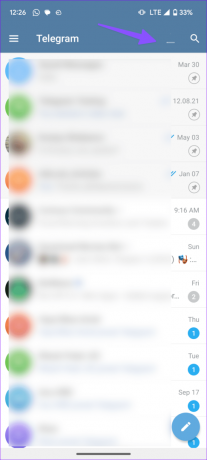
Стъпка 2: Можете да го докоснете, за да проверите всичките си изтеглени файлове.
Стъпка 3: Можете също да докоснете иконата за търсене в горния десен ъгъл и да преминете към раздела Изтегляния.
Стъпка 4: Както споменахме, Telegram ви позволява да поставите на пауза процеса на изтегляне на няколко файла. Можете също да докоснете скоростомера в горната част, за да увеличите скоростта на изтегляне.
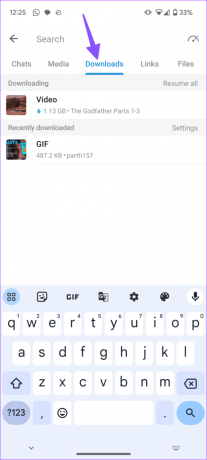

Опцията обаче е ограничена само до абонати на Telegram Premium. Това е платено ниво от Telegram и струва $4,99 на месец. Можете да проверите нашата специална публикация за научете повече за Telegram Premium.
Можете да докоснете продължително всеки видеоклип и да използвате опции като препращане, преглед и изтриване в горната част.
Намерете изтегляния в Telegram за настолен компютър
Надеждният мениджър за изтегляне на Telegram е наличен и в настолните приложения на компанията. Нека го проверим в действие.
Етап 1: Стартирайте Telegram на работния плот.
Стъпка 2: Започнете да изтегляте произволен файл и проверете процеса в долната част. Можете да щракнете върху него, за да отворите менюто за изтегляне.

Стъпка 3: Можете също да щракнете върху лентата за търсене в горната част и да изберете малката лупа.

Стъпка 4: Изберете Изтегляния от падащото меню и проверете изтеглените видеоклипове и файлове.

Можете да щракнете с десния бутон върху вашия файл в Telegram и да го препратите на приятели и семейство.
Проверете Telegram Storage Manager
Telegram също така идва със специален мениджър за съхранение на всички платформи. Можете да управлявате кеш файлове, да премахвате автоматично кеширани медии, да задавате максимален размер на кеша и да преглеждате медийни файлове.
Използвали сме екранни снимки от Telegram за Android.
Етап 1: Отворете Telegram на телефона си. Докоснете менюто за хамбургер в горната част и отидете на Настройки.

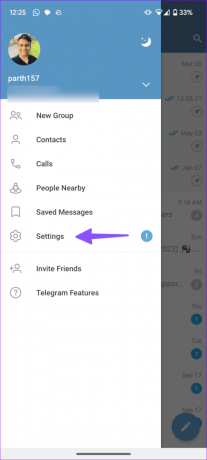
Стъпка 2: Изберете Данни и съхранение. Докоснете Използване на хранилището.


Стъпка 3: Проверете кеша, задайте максимален размер на кеша и управлявайте същото чрез отделни чатове.

Ако размерът на кеша ви надвишава зададеното ограничение, най-старият неизползван носител ще бъде премахнат от устройството.
Управлявайте вашите файлове в Telegram като професионалист
Използването на Telegram за мигновени съобщения е забавно, но редовният обмен и изтегляне на няколко файла може лесно да запълни паметта на вашия телефон. Освен премахването на нежеланите файлове, можете да управлявате вашите изтегляния, така че да запазите най-добрите забавни файлове, да дадете приоритет на конкретни, да ги препратите и да ги управлявате по-добре.
Последна актуализация на 25 септември 2023 г
Статията по-горе може да съдържа партньорски връзки, които подпомагат поддръжката на Guiding Tech. Това обаче не засяга нашата редакционна почтеност. Съдържанието остава безпристрастно и автентично.

Написано от
Парт Шах е вечнозелен писател на свободна практика, който описва инструкции, ръководства за приложения, сравнения, списъци и ръководства за отстраняване на неизправности на платформи Android, iOS, Windows, Mac и смарт телевизори. Той има над пет години опит и е покрил 1500+ статии за GuidingTech и Android Police. В свободното си време ще го видите да гледа предавания на Netflix, да чете книги и да пътува.